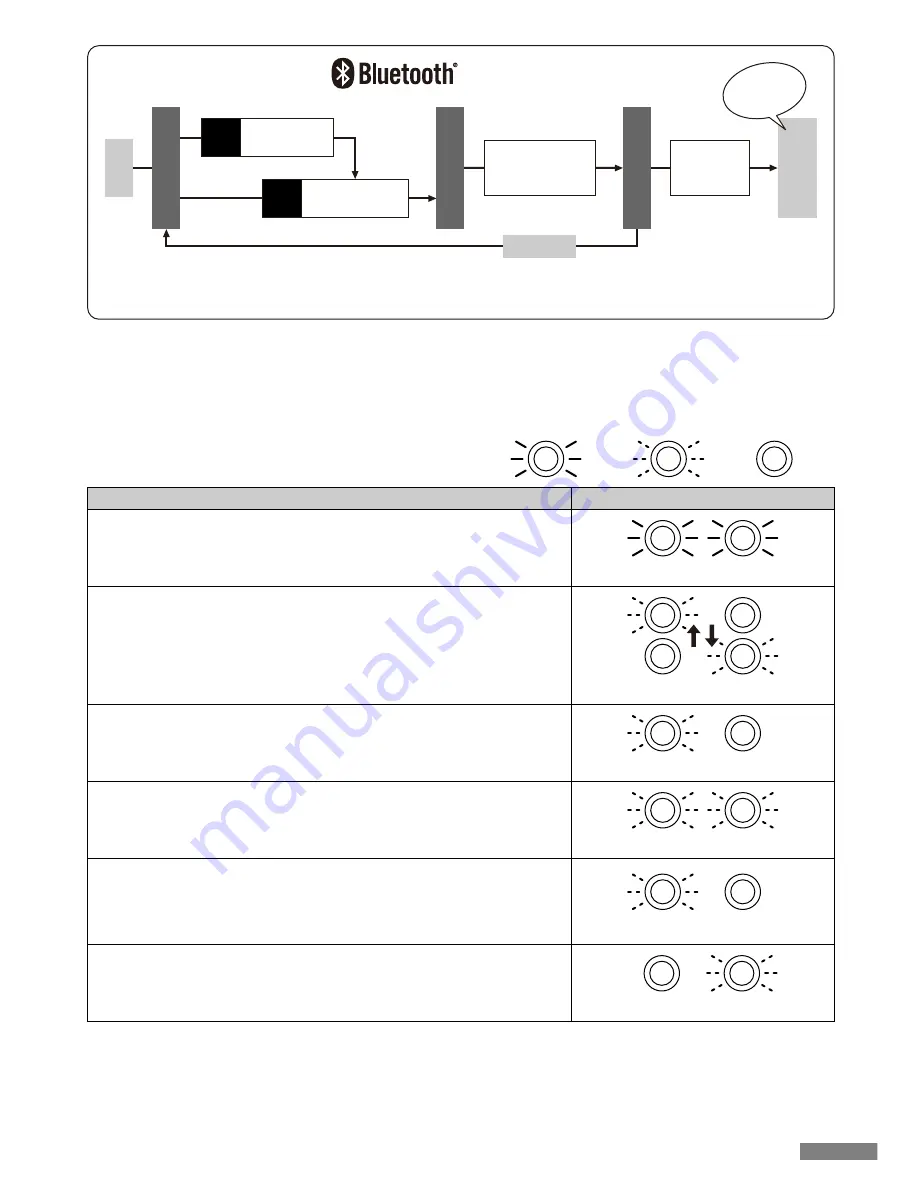
給電方法は単三電池を使う方法(左ページ図㋑)とUSBケーブルを接続して行う方法(左ページ図㋒)の2つから選べます。
USB給電中にUSBケーブルを外すと自動的に電池駆動に切り替わります。詳しくは12ページをご覧ください。
パソコンのUSBポートからのUSB給電中にデバイス切替モードにして有線接続切替キー(USBキー)を押すと、Bluetooth接続が切断
されUSB接続に切り替わります。詳しくは13ページをご覧ください。
USB給電はパソコンのUSBポートのほか、USB-ACアダプタ(モバイルクルーザー)などからでも可能です。なお、USB給電には充電
式ニッケル水素電池への充電機能はありません。
Bluetooth接続時のLED点灯パターン
接続の流れ
接 続
ペアリングモード
デバイス切替モード
※8ページ【手順①】
※9ページ【手順②】
電源オン
● ペアリング完了後はケーブルが接続されていない状態でキーボードの電源を入れ、いずれかのキーを押せば最後に登録・使用した
デバイスに自動的に再接続されます
パソコンの
セットアップ
作業
60秒経過
ペアリン
グ
成功!!
デバイス登録先
①〜④のいずれか
のキーを押す
「Ctrl」
「Alt」
「Fn」
を同時押し
2回目
以降
デバイスクリア
ボタンを押す
初回
待機状態
モード・操作
LED点灯パターン
デバイス切替モード
•「Ctrl」「Alt」「Fn」キーを同時押しした時
ペアリングモード… Ⓐが表示された後にペアリングLED(青)が単独で約60秒間点滅
します
• ペアリングモードが開始された時
LOWバッテリー表示
• 電池の残りが少なくなった時
通信未接続表示… Ⓐが表示された後にペアリングLED(青)が単独で約10秒間ゆっく
りと点滅します
• 登録したデバイスが見つからなかった時 ※11ページ
• PC側のBluetoothデバイス登録情報が削除されている時
デバイス切替変更表示 Ⓐ
• デバイス未登録もしくはデバイス登録済みのBluetoothデバイス登録/切替キー
①〜④のいずれかを押した時
• USB給電中に有線接続に切り替えた時 ※13ページ
• デバイスクリアボタンを押した時
• USBケーブルを接続した時
Ⓐ
接続完了表示
• ペアリング作業が完了した時
• Bluetooth接続が確立した時
両方とも同時に点灯 約10秒間
青
赤
レベルチェックLEDが点滅
赤
両方とも同時に3回点滅
青
赤
×3
ペアリングLEDが点滅 約60秒間
青
ペアリングLEDがゆっくり点滅 約10秒間
青
青
交互に点滅 約4秒間
赤
…点灯
…点滅
…消灯
7








































